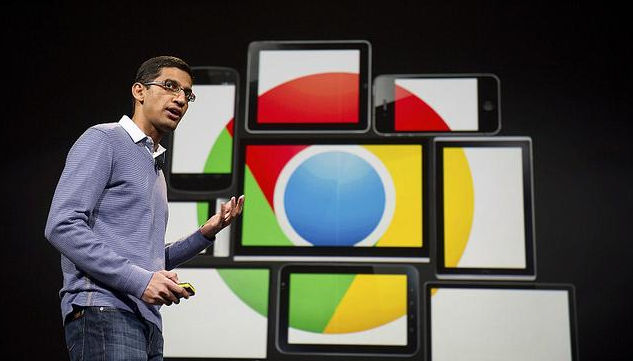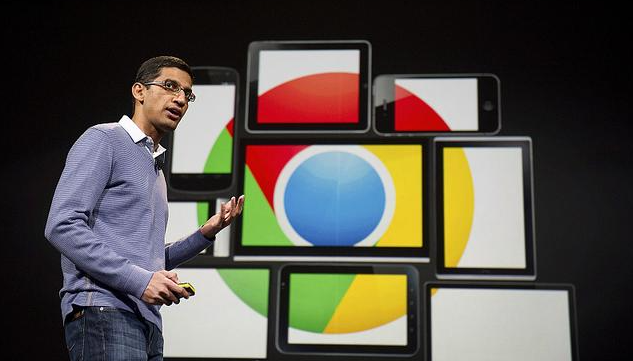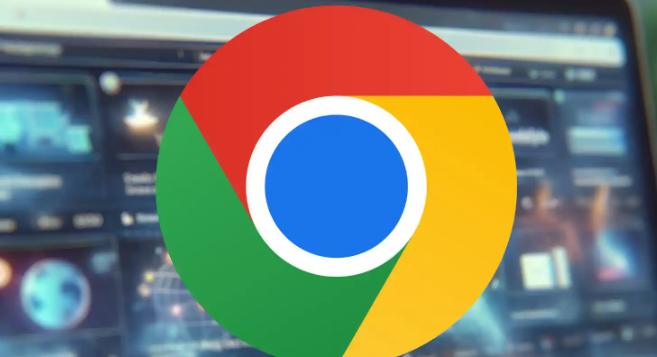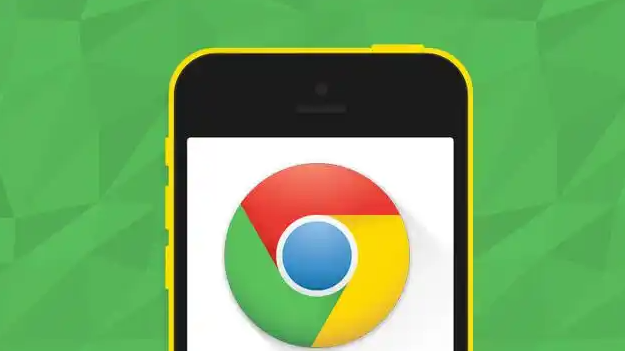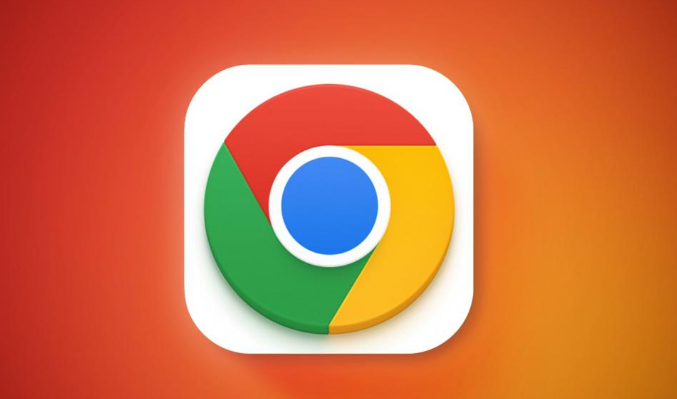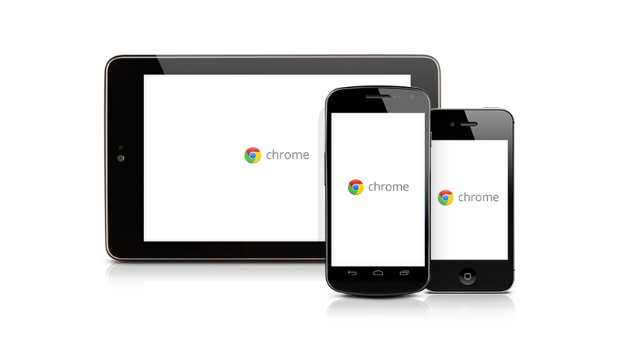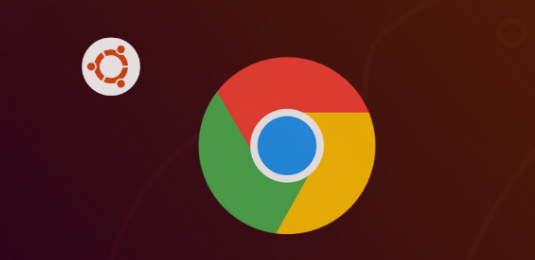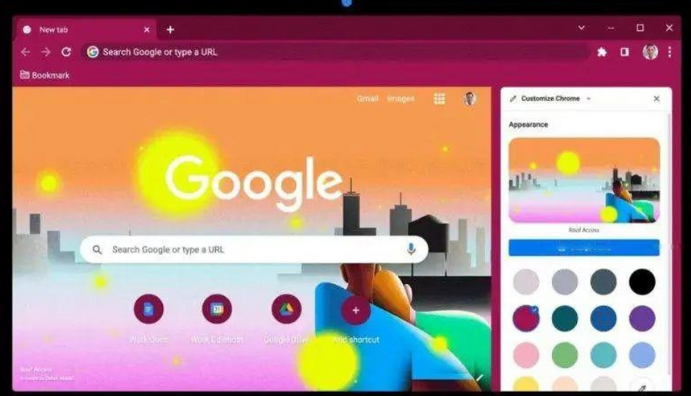教程详情
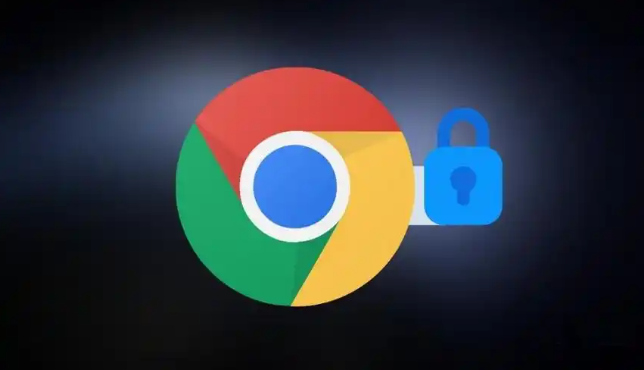
1. 访问官网:打开计算机上的浏览器,在地址栏输入“https://www.google.cn/intl/zh-CN/chrome/”,进入谷歌浏览器的官方下载页面。
2. 选择操作系统:在官网页面上,根据自己的设备选择相应的操作系统版本,如Windows、Mac、Linux等。
3. 点击下载按钮:确认操作系统后,点击对应的“下载”按钮,即可开始下载谷歌浏览器的最新版本安装文件。
4. 安装浏览器:下载完成后,找到安装文件并双击运行,按照提示完成安装过程。在安装过程中,可以选择是否设置谷歌浏览器为默认浏览器等选项。
5. 更新浏览器:为了确保始终使用最新版本的谷歌浏览器,可以开启自动更新功能。在浏览器的设置中,找到“高级”选项,然后选择“检查更新”或“自动更新”等相关选项,以确保浏览器能够及时获取并安装最新的更新。